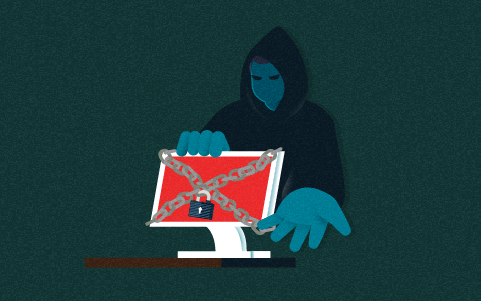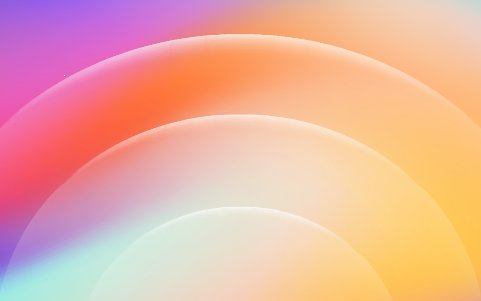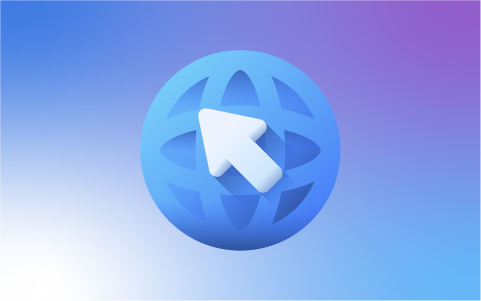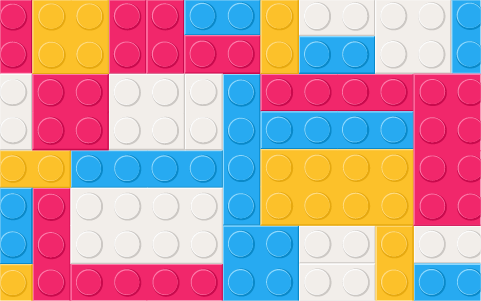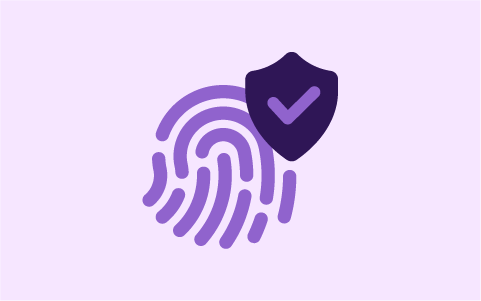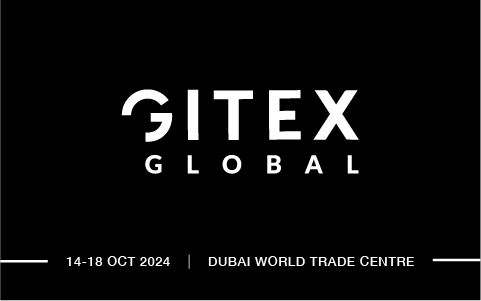Genian NAC 제품을 사용하고 계신가요?
Genian NAC는 정말 많은 기능을 지원하고 있습니다. Genian NAC는 네트워크 보안 솔루션인데, 이런 기능도 지원을 해? 라는 말이 나올 정도로 네트워크 접근제어라는 본연의 기능 외에도 각종 자산관리와 인증관리에 도움이 되고, 관리자와 사용자의 편의성을 위한 다양한 기능들을 지원하고 있습니다. 물론 그에 따른 각종 로그도 자세히, 또 많은양이 기록이 되고 있습니다.
이렇다보니 로그가 많아지면 당연히 중요한 알림은 별도로, 실시간으로 받아보고 싶으실텐데요.
Genian NAC는 SMS, 메일, Syslog, Webhook 등 다양한 로그 전송 방식을 지원하고 있습니다.

[그림1] 로그전송 설정 메뉴
이러한 전송 방식을 통해 고객사의 환경에 맞는 방식을 채택하여 알림을 받아볼 수 있습니다만,
오늘 별도로 소개 해드릴 내용은 많은 기업에서 메신저로 이용 중이라 친숙한 “Slack” 메신저를 통해 로그를 수신 받는 방법에 대해 소개를 해드리고자 합니다.
가. Slack으로 NAC의 알림을 받을 수 있다구요? 그렇다면 제가 뭘 준비해야 하나요?
설정을 위해 필요한 준비물은 딱 두 가지만 있으면 됩니다 !
- 알림을 수신 받을 Slack 워크스페이스 (유료/무료 상관없습니다 ^^)
- 인터넷(Slack) 통신이 가능한 Genian NAC 정책서버
나. 두 가지 모두 준비되었어요! 설정하는 방법을 알려주세요.
1) Slack에서의 설정
1-1. Slack 워크스페이스에서 [앱 추가] 버튼을 클릭 합니다.

1-2. incoming 으로 검색하시면 나오는 [Incoming WebHooks] 앱을 추가 합니다.

1-3. [Slack에 추가] 버튼을 클릭 합니다.

1-4. [새 채널 생성] 버튼을 클릭하여 수신을 알림 받을 채널을 생성 합니다.
※ [채널 선택] 버튼을 클릭하여 기존 생성된 채널을 이용하셔도 됩니다.

1-5. 알림 받을 채널을 설정하고 나면 [설정 지침] 이 나올텐데요, 이 웹후크 URL을 복사해서 저장해두세요. 이제 곧 NAC에서 이 URL로 알람을 전송하도록 설정 할겁니다 !

1-6. 창을 가장 아래로 내리시면 [설정 저장] 버튼이 있습니다. 클릭 해주세요. 이제 Slack에서는 알림을 수신 받기 위한 사전 준비가 끝났습니다 !
2) NAC에서의 설정
2-1. 정책서버 관리자 WebUI에 접속하여 [감사] – [로그] 메뉴로 이동 합니다.

2-2. 알림받을 로그 필터 조건을 설정합니다. 저는 테스트를 위해 관리자 접속(로그인, 로그아웃) 로그만 필터 했습니다. 😊

2-3. 필터 조건을 선택하셨다면, [검색] 버튼을 눌러 원하시는 로그만 출력되는지 확인해 보세요.
저는 [관리자접속] 로그만 필터했더니 아래와 같이 잘 출력되네요 😊

2-4. 원하시는 로그가 잘 출력된다면, 우측 상단의 [저장] 버튼을 눌러주세요 !

2-5. [저장] 버튼을 누르셨다면 다음과 같은 화면으로 이동 되셨을 거예요.
- [이름] 칸에는 원하시는 필터 이름을 지정해주세요.
- [Webhook] – [해당 로그 발생 시 설정한 URL 페이지를 호출합니다] 체크박스를 클릭 !

2-6. [Webhook] 부분을 아래와 같이 설정 후에 우측 하단 [생성] 버튼을 클릭해 주세요.
- 방식 : “POST” 로 설정
- URL 설정 : 1-5 과정에서 확인된 Slack URL을 입력
- POST 데이터 : {“text” : “{_FULLMSG}”} 로 입력
- 데이터 전송타입 : application/json 으로 선택

3) 모든 준비가 완료 되었습니다! Slack으로 알림이 오는지 확인해볼까요?

3-1) 알람이 정상적으로 수신 되는 것을 확인 가능합니다. 😊

다. 좋긴 한데... 디자인이 마음에 들지 않아요. 세련되게 수정하고 싶어요.
앗 그러시군요 .. 물론 사용자의 취향에 따라 디자인을 수정할 수 있습니다.
일단은 앱의 이름과 아이콘부터 바꿔볼까요?
1) 앱 이름과 아이콘 변경하기
1-1. 앱을 클릭 후 [구성] 버튼을 클릭합니다.

1-2. [이름 사용자 지정], [아이콘 사용자 지정] 메뉴를 통해 원하는 정보로 수정합니다.

1-3. 로그를 발생시켜 변경사항이 잘 적용되었는지 확인합니다.

변경 사항이 잘 적용된 것 같네요.
다음은 Markdown 문법을 적용하여 로그에 원하는 문구를 추가하고, 색상도 입혀보겠습니다.
Markdown은 HTML과 같은 간단한 텍스트 서식 언어로, 문서의 구조와 서식을 쉽게 작성할 수 있도록 도움을 받을 수 있습니다.
간단한 예시로,
| "text": "이 메시지는 마크다운 적용 예시입니다. :ghost: *이것은 굵게*, and ~이것은 취소선~, and <https://google.com|이것은 하이퍼링크 입니다> :smile: " |
위와 같은 메시지는 Markdown이 적용될 경우, 아래와 같은 메시지로 표기됩니다.

특수문자 * 은 Bold체, 특수문자 ~ 은 취소선, 그리고 하이퍼링크 및 이모티콘도 지원됨을 알 수 있습니다.
상당히 많은 서식을 지원하기 때문에, Slack에서 제공하는 Block Kit Builder 라는 도구를 이용하여 원하는 서식을 찾을 수 있고, 미리보기 기능과 채널에 시험 삼아 전송을 해볼 수 있는 기능도 제공하기 때문에 Markdown 문법을 상세히 모르더라도 누구나 유용하게 사용할 수 있습니다.
- Block Kit Builder 링크 : https://app.slack.com/block-kit-builder/
2) NAC 검색필터에 Markdown 적용하기
2-1. 예시를 적용하기 위해 알람 발생 시 원하는 문구를 추가해 보겠습니다.
우선, Markdown 문법 사용을 위해서 데이터 전송타입 변경이 필요합니다.
검색 필터로 이동하여 데이터 전송 타입을 application/x-www-form-urlencoded로 선택합니다.

2-2. POST 데이터 부분을 다음과 같이 입력해줍니다. 이것이 기본 폼으로 이해하시면 되겠습니다.
[attachments] 블록 내에서 원하는 형식(굵게, 하이퍼링크 등등…) 을 계속 추가해줄 겁니다.
처음에는 간단히 메시지를 [굵게], 블록 색상을 [빨강색]으로, 2가지만 적용해 보겠습니다.

※ {_FULLMSG} 는 로그 메시지 전체가 출력되는 매크로이며, 더 많은 매크로 형식을 지원하고 있습니다. 지원되는 매크로는 동일 메뉴 내 매크로 도움말 버튼을 누르시면 확인이 가능합니다.

적용 시의 결과물은 아래와 같습니다.

2-3. 이번엔 원하는 사용자 메시지 및 이모티콘을 하나씩 추가해 보겠습니다.
[attachments] 블록 내에서 아래와 같이 추가합니다.

적용 시의 결과물은 아래와 같습니다.

2-4. 마지막으로, 로그를 확인하고 WebUI에 접속 할 수 있도록 하이퍼링크를 추가해 보겠습니다.
[attachments] 블록 내에서 [FULLMSG] 섹션 아래에 추가합니다.

적용 시의 결과물은 아래와 같습니다.

그 외에도 메시지를 코드블록 처리를 하는 등 다양한 응용 방법이 있습니다!

라. 정리하며
많은 기업들이 사용 중이다 보니, 다수 사용자들에게 친숙한 Slack을 예시로 소개 드렸습니다만, 꼭 Slack이 아니더라도 Webhook 방식으로 수신이 가능하다면, 다른 메신저에서도 얼마든지 실시간 알림을 받아볼 수 있습니다. (Discord나, 자사 메신저를 연동하신 고객사도 많이 있습니다.)
해당 기능을 잘 활용한다면, 관리자 접근이력 및 위험/경고 로그 등 보안적인 측면에서 실시간으로 받아봐야 할 로그뿐만 아니라, IP사용신청 알람 등 사용자 편의를 위한 기능으로도 얼마든지 활용할 수 있고, 별도의 WebUI로 접근하지 않더라도 업무 중에 간편하게 알림을 받아볼 수 있는 특장점들이 있습니다.
따라서 설정 방법도 설정 방법이지만, 결국 어떤 종류의 로그를 실시간으로 수신 받을지 판단하는 것이 중요하다고 생각 합니다. 지니언스가 고민을 같이 도와드리겠습니다.
또한 이 주제를 소개드린 저는 디자인 감각이 그다지 좋지 않지만, UX분야에 정통 하신 분이라면 Markdown 문법을 십분활용하여 더 가시성있고 멋있는 디자인으로 꾸밀 수 있을 것입니다.
해당 기능을 통해 보안, 운영, 관리에 많은 도움이 되셨으면 좋겠습니다. 감사합니다.
글쓴이. 이은성
지니언스에서 Offline 기술지원 및 전문가 서비스 업무를 담당하고 있습니다.